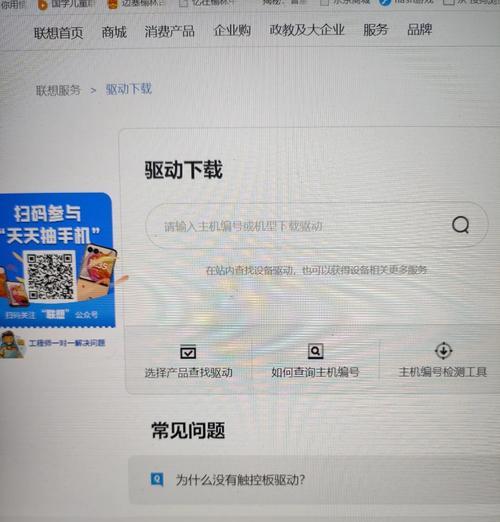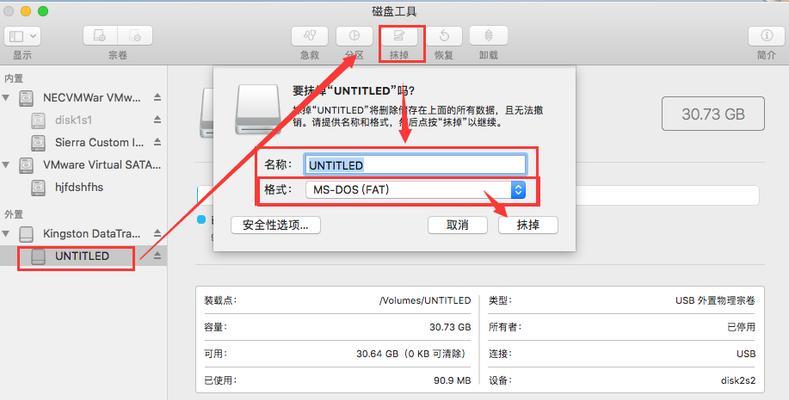在我们使用笔记本电脑的过程中,有时会遇到屏幕黑屏的情况,这不仅让我们感到困扰,还可能导致工作和娱乐受阻。为什么会出现笔记本屏幕黑屏的情况呢?本文将从硬件和软件两个方面详细介绍这些原因,并提供解决方法,帮助读者快速解决这个问题。

电源故障引发的屏幕黑屏问题
当笔记本电源故障时,会导致屏幕无法正常点亮。可能原因包括电源适配器故障、电池电量不足或老化、电源接口松动等。解决方法包括更换适配器或电池、检查电源接口,并确保其连接稳固。
显示器故障导致的屏幕黑屏问题
显示器故障是导致屏幕黑屏的常见原因之一。可能原因包括显示器线路故障、显示器背光故障、显示屏连接线松动等。解决方法包括检查显示器线路连接是否松动或断开、更换显示器背光灯管、检查显示屏连接线是否正常。
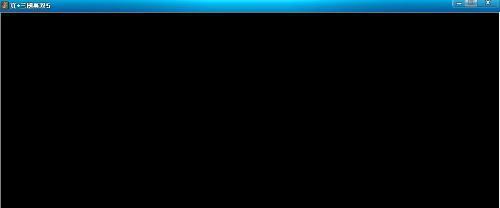
操作系统问题引发的屏幕黑屏问题
有时,操作系统问题也会导致笔记本屏幕黑屏。可能原因包括操作系统崩溃、驱动程序冲突、系统文件损坏等。解决方法包括重启电脑、进入安全模式检查问题、更新或重新安装驱动程序、修复系统文件等。
硬件冲突导致的屏幕黑屏问题
硬件冲突是导致屏幕黑屏的另一个常见原因。可能原因包括内存条不兼容、显卡故障、主板问题等。解决方法包括更换兼容的内存条、检查显卡是否正常工作、检查主板是否损坏。
病毒感染引发的屏幕黑屏问题
病毒感染也是导致笔记本屏幕黑屏的可能原因之一。病毒可能破坏系统文件,导致屏幕无法正常显示。解决方法包括使用杀毒软件进行全面扫描和清除病毒、恢复受损的系统文件。
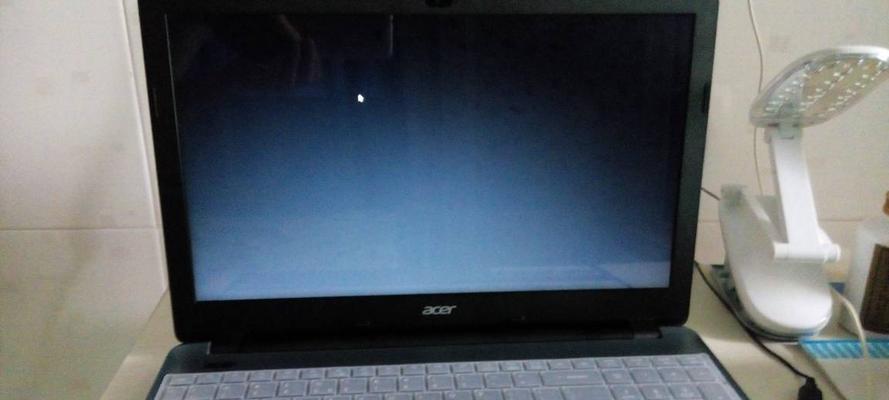
BIOS设置错误导致的屏幕黑屏问题
错误的BIOS设置也可能导致屏幕黑屏。设置了错误的分辨率或显卡选项。解决方法包括进入BIOS界面,检查和修改相关设置,恢复默认设置。
笔记本散热问题引发的屏幕黑屏问题
笔记本长时间使用会导致过热,进而引发屏幕黑屏。解决方法包括清洁散热风扇、使用散热垫或支架提升散热效果、避免在高温环境下使用笔记本。
外部设备故障导致的屏幕黑屏问题
有时,外部设备故障也可能导致笔记本屏幕黑屏。连接的显示器或投影仪出现故障,导致主屏幕无法正常显示。解决方法包括检查外部设备的连接状态和故障,修复或更换故障设备。
损坏的操作面板引发的屏幕黑屏问题
操作面板损坏也可能导致屏幕无法正常显示。液晶屏或触摸面板损坏。解决方法包括更换操作面板,确保新的操作面板与电脑兼容。
电源管理设置引发的屏幕黑屏问题
错误的电源管理设置可能导致屏幕黑屏。将电脑设置为关闭显示器或进入睡眠模式。解决方法包括检查和修改电源管理设置,确保其符合需求。
显示驱动程序问题引发的屏幕黑屏问题
显示驱动程序问题也可能导致屏幕黑屏。驱动程序版本过旧或不兼容,导致显示异常。解决方法包括更新驱动程序、降级驱动程序版本。
输入设备故障导致的屏幕黑屏问题
输入设备故障有时也会导致屏幕黑屏。键盘或鼠标故障导致系统无响应。解决方法包括检查输入设备的连接状态和故障,修复或更换故障设备。
系统更新引发的屏幕黑屏问题
在进行系统更新时,有时会出现屏幕黑屏的情况。这可能是因为更新过程中出现了错误或冲突。解决方法包括重启电脑,进入安全模式并撤销系统更新。
操作失误导致的屏幕黑屏问题
有时,操作失误也可能导致屏幕黑屏。意外按下快捷键或调整了不正确的设置。解决方法包括检查操作是否正确,恢复到之前的设置。
综合问题解决方案及预防措施
针对以上各种可能的原因,我们可以采取综合的问题解决方案和预防措施。包括定期清理笔记本、避免过度使用、及时更新驱动程序、安装可靠的杀毒软件等。
笔记本屏幕黑屏问题可能由多种原因引起,包括电源故障、显示器故障、操作系统问题、硬件冲突、病毒感染等。我们可以根据具体原因进行相应的解决方法,同时也要采取预防措施,确保笔记本长时间稳定运行。